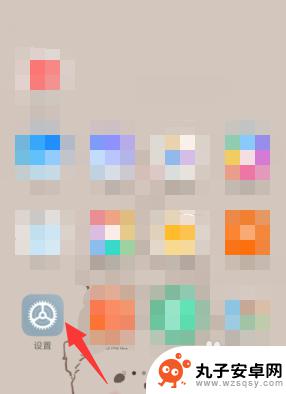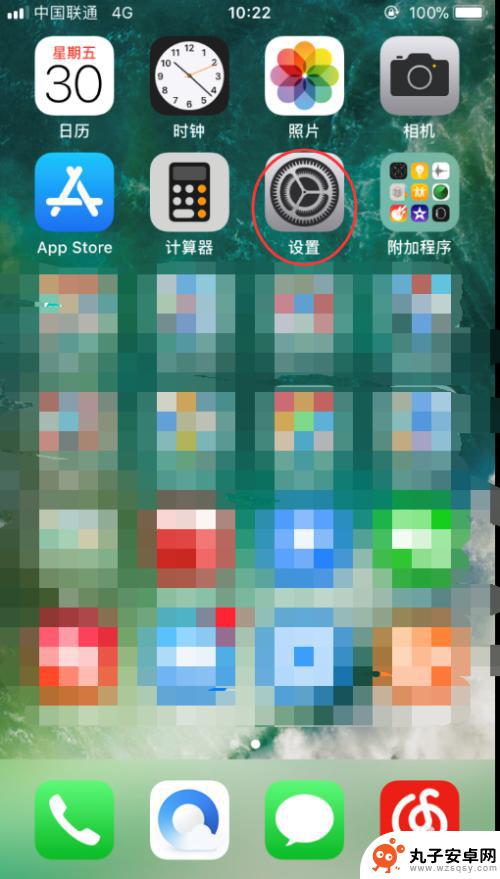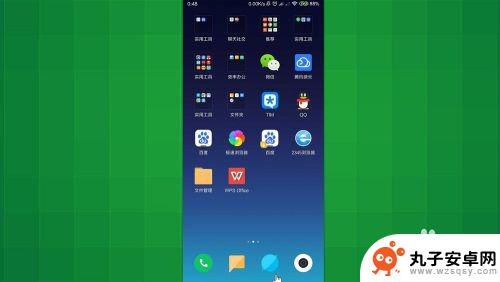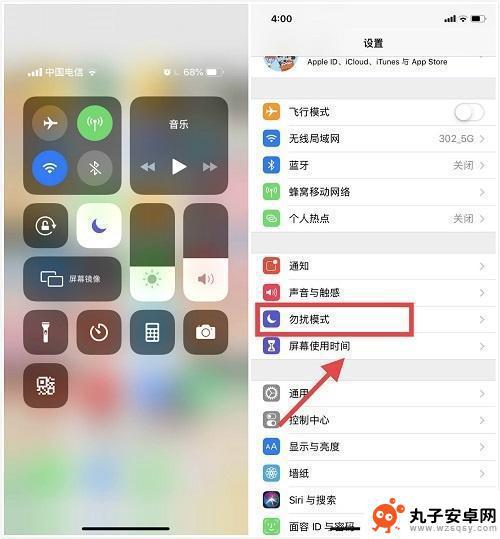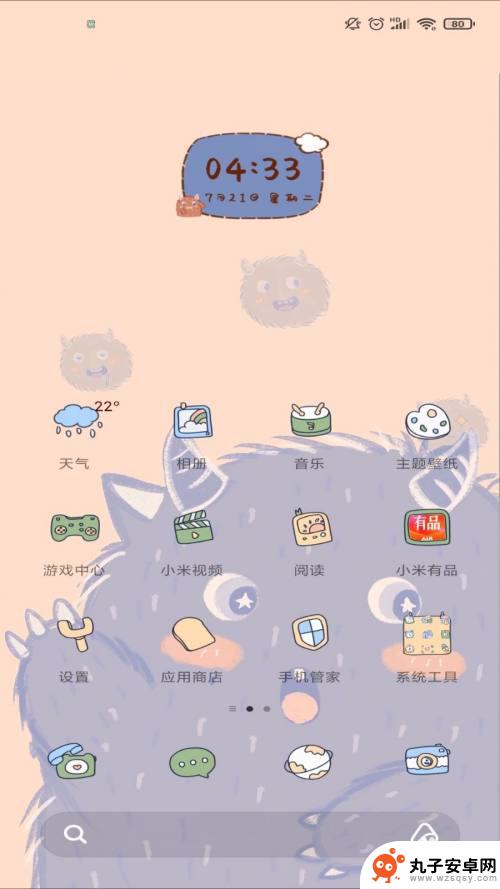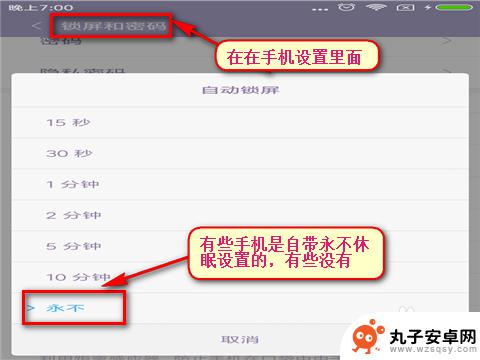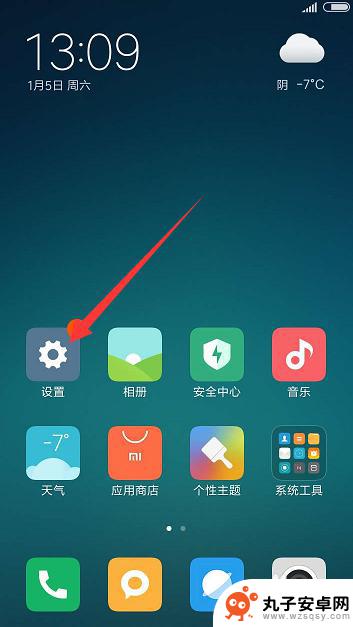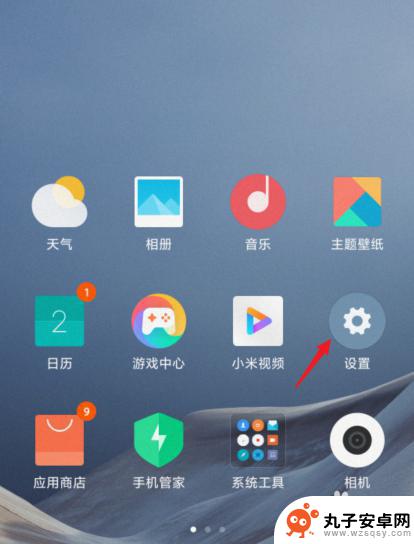小米手机怎么设置常亮 如何在小米手机上设置屏幕常亮
时间:2023-12-03来源:丸子安卓网
对于使用小米手机的人来说,设置屏幕常亮可能是一个让人困扰的问题,在日常使用中我们经常会遇到需要屏幕保持常亮的情况,比如查看地图导航或者阅读长文时。如何在小米手机上设置屏幕常亮呢?小米手机提供了一种简便的方法来实现这个功能。只需要进入设置页面,找到显示与亮度选项,然后点击常亮功能开启即可。通过这样的设置,我们就可以轻松地享受到屏幕常亮的便利了。无论是在工作还是娱乐中,小米手机的屏幕常亮功能都能为我们带来更好的使用体验。
如何在小米手机上设置屏幕常亮
操作方法:
1.打开小米的设置。
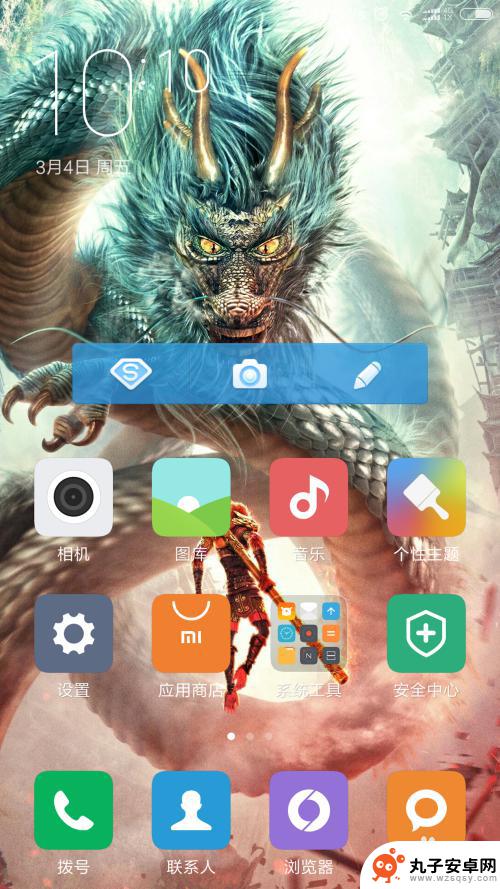
2.找到“其他高级选项”并打开。
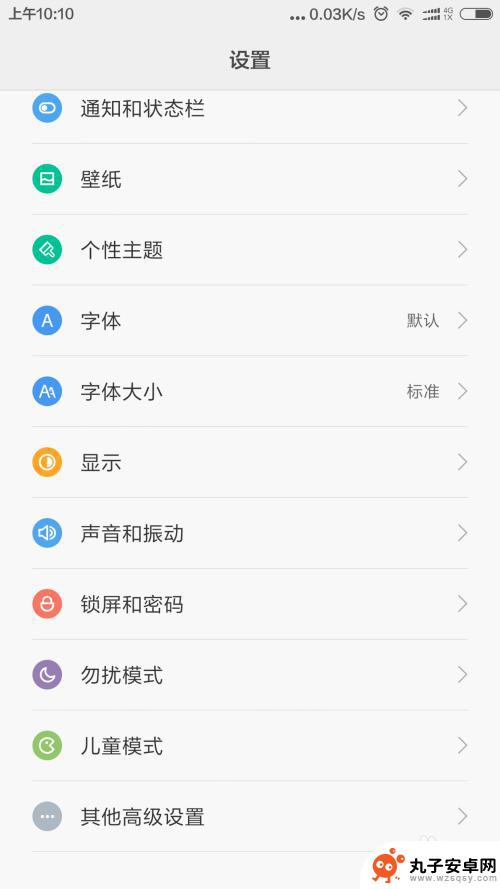
3.找到“电量和性能”,并打开。

4.找到“省电优化”,并打开。
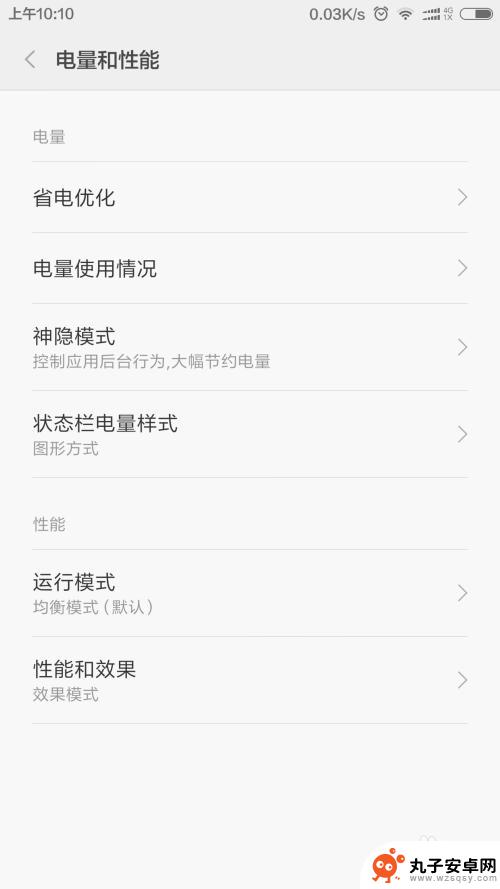
5.找到“省电模式”,并打开。
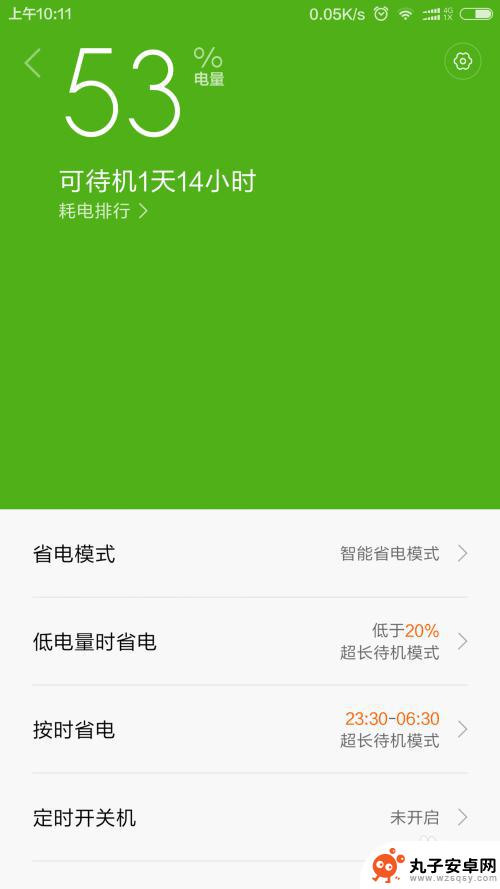
6.找到“+”即“添加自定义模式”,点击。
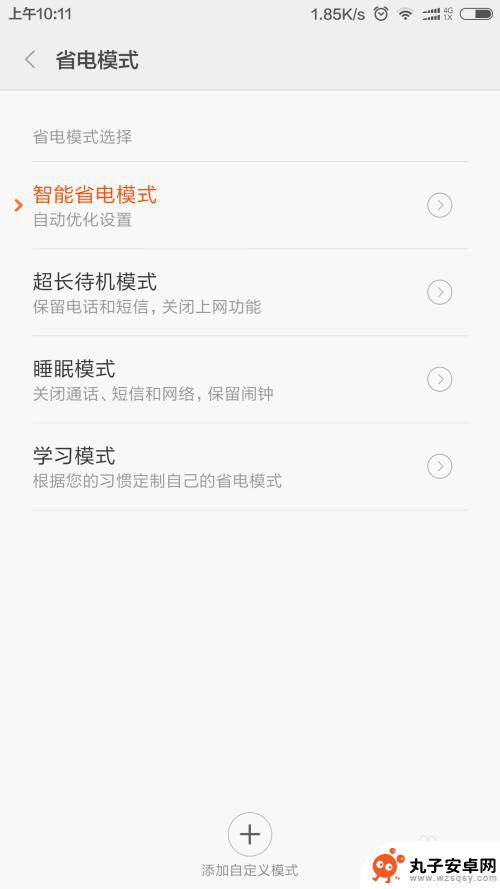
7.把“休眠”点击
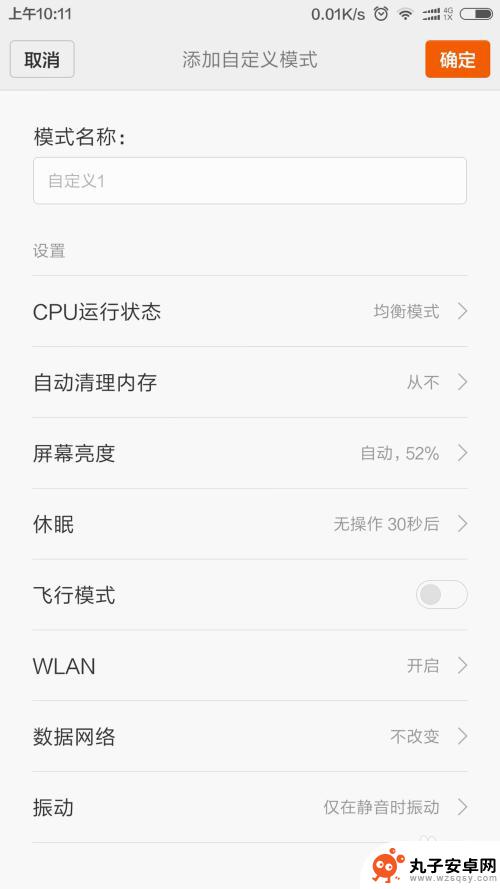
8.调成“永不”,并保存模式。
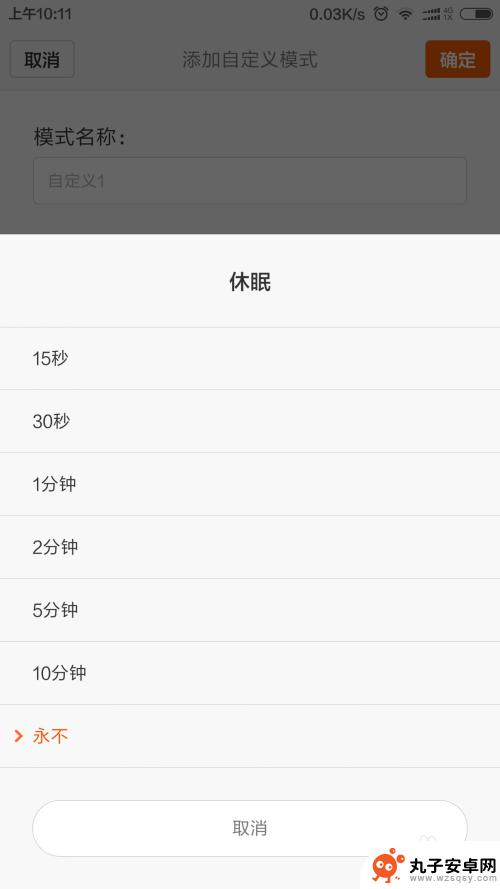
9.编辑名称。
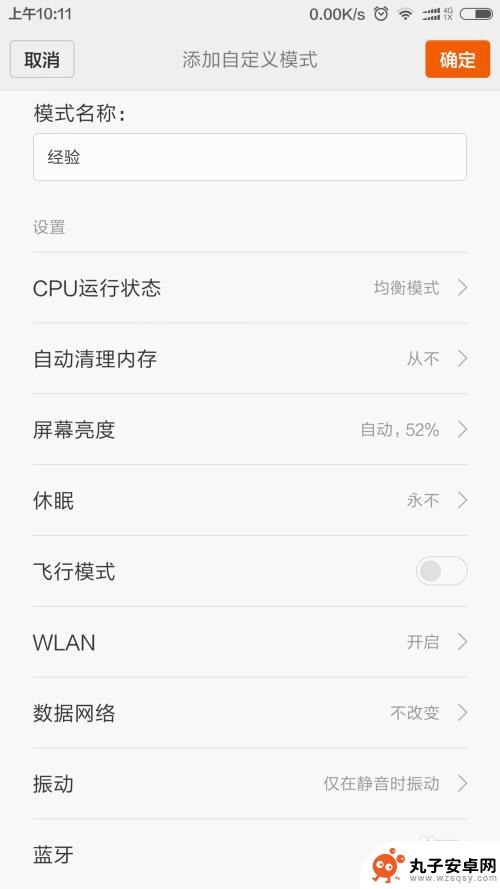
10.点击你添加的模式,退出即可。
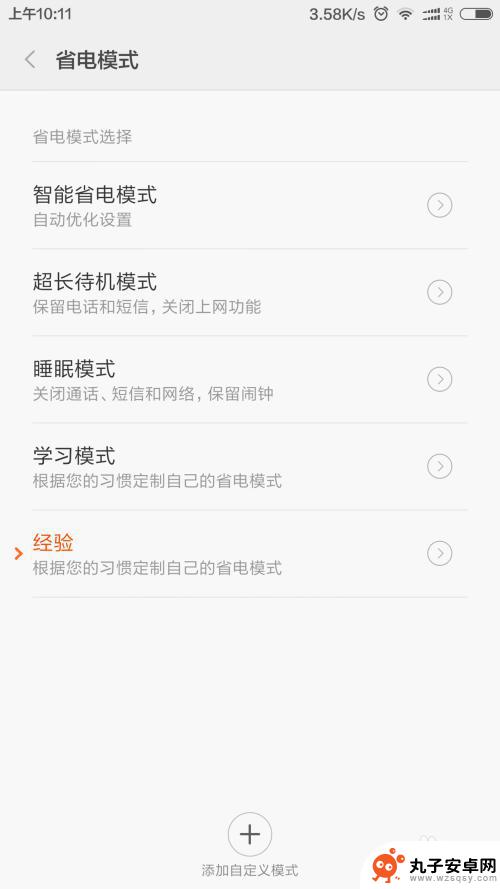
以上就是小米手机怎么设置常亮的全部内容,如果有不懂的用户可以根据小编的方法来操作,希望能够帮助大家。